Introduzione
PageEdit è un editor XHTML visivo ePub potente e intuitivo. Aiuta gli amministratori di sistema e gli sviluppatori a scrivere la documentazione nel miglior modo possibile. PageEdit è un'applicazione multipiattaforma. Qui discuteremo come installare PageEdit su Ubuntu. PageEdit è basato su Sigil che aiuta gli autori di tecnologia a scrivere facilmente documentazione tecnica. Fa uso di XML e HTML.
Oggi questo tutorial farà in modo che tu impari a installare PageEdit su Ubuntu 22.04 LTS edition. La maggior parte delle istruzioni sono valide anche per altre varianti della distribuzione Ubuntu e Debian.
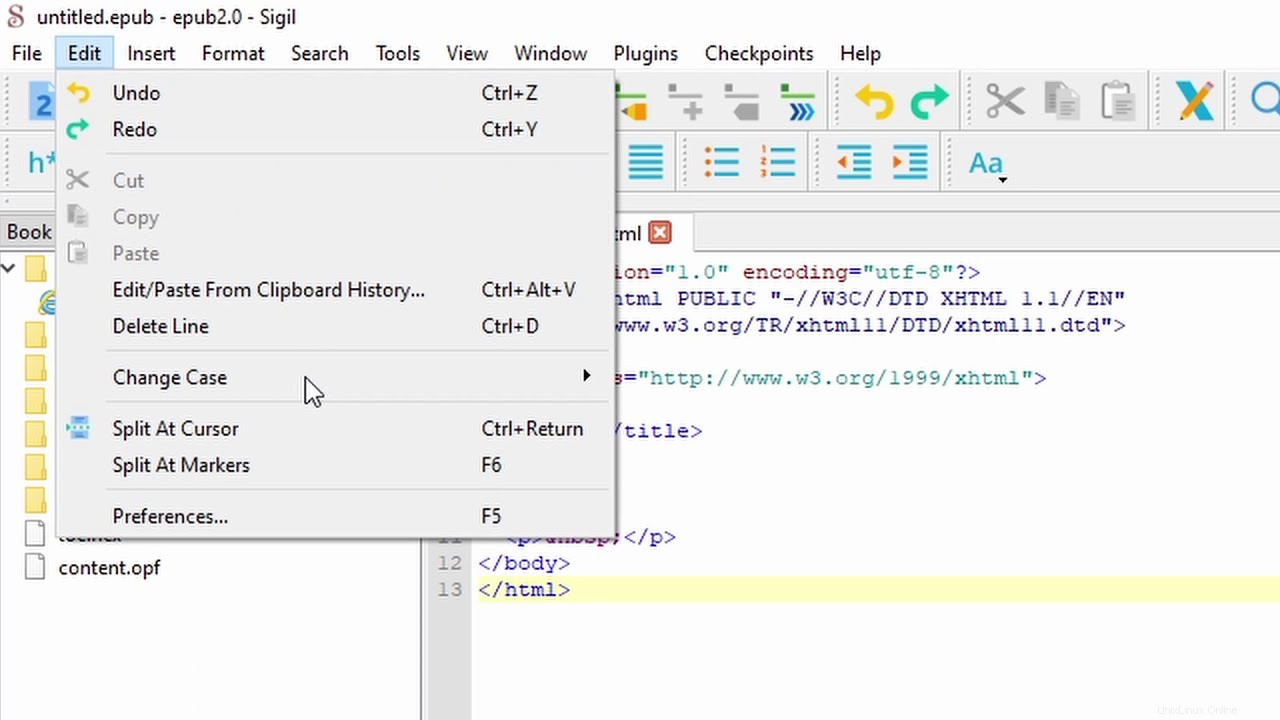
Prerequisiti per l'installazione del pacchetto PageEdit
PageEdit non richiede alcun prerequisito. Non è necessario installare nulla.
Passaggio 1. Installa l'utilità PageEdit su Ubuntu LTS
Per installare PageEdit, aggiorneremo prima il sistema. Si raccomanda in tutti i casi di aggiornare il sistema prima di installare qualsiasi parte del pacchetto su Linux.
$ sudo apt update
Ora i repository sono aggiornati e siamo pronti per installare PageEdit. Segui l'aggiornamento e installa PageEdit.
$ sudo apt install pageedit
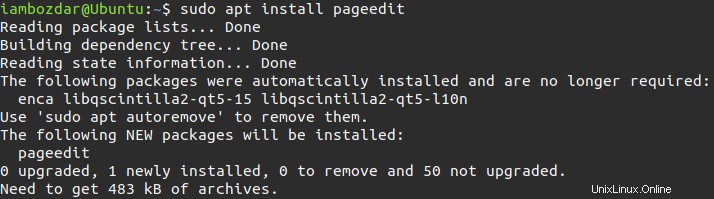
Dopo il processo, PageEdit è installato. Ora passeremo al passaggio successivo per vedere la conferma dell'installazione di PageEdit.
Passaggio 2. Conferma l'installazione dell'editor XHTML di PageEdit
Eseguirò il seguente comando per vedere il numero di versione di PageEdit.
$ pageedit --version
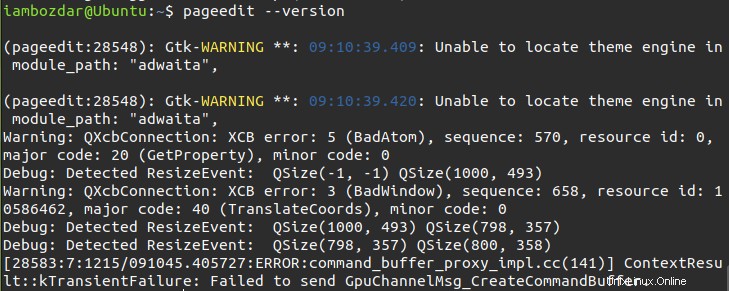
Passaggio 3. Avvia l'editor XHTML di PageEdit
Ora vedremo come avviare PageEdit. Possiamo avviare PageEdit in due modi. Il primo consiste nell'utilizzare il terminale, l'interfaccia della riga di comando e il secondo modo consiste nell'utilizzare un dashboard grafico.
Utilizzare il comando seguente per eseguire PageEdit utilizzando il terminale.
$ pageedit
Il contrario è tramite una dashboard simile a quella di seguito:
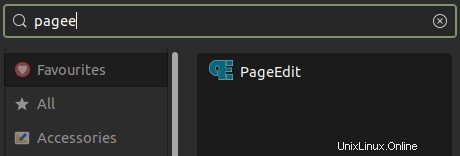
Una volta individuato e individuato PageEdit sul sistema tramite la dashboard, è possibile avviare l'applicazione come mostrato di seguito:
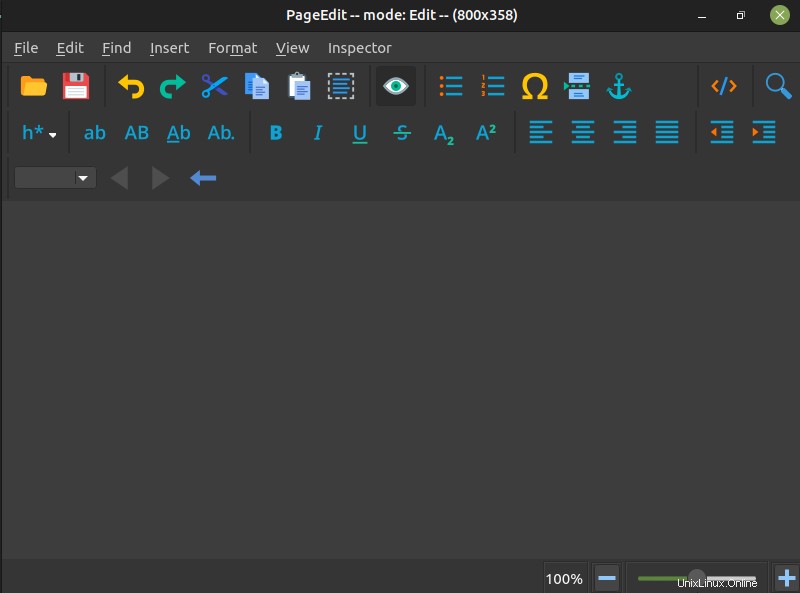
Passaggio 4. Disinstallare PageEdit Editor da Ubuntu 22.04
Quando non abbiamo bisogno di alcuna applicazione, scegliamo di rimuoverla dal nostro sistema per fare spazio ad altri software e pacchetti. In qualche modo, se scegli di rimuovere PageEdit, avrai bisogno del seguente comando.
$ sudo apt remove pageedit
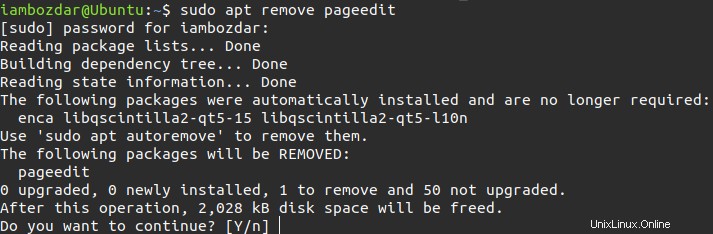
Conferma l'azione e l'applicazione verrà rimossa. Avrai bisogno della tua password per entrare per confermare il processo.
Conclusione
PageEdit è un'eccellente applicazione per scrivere documenti tecnici professionali per il tuo team. Fa uso di XHTML nel miglior modo possibile. Spero che tu e il tuo team vi divertirete ad usarlo.